U bent hier:
Donkere modus op iPhone en iPad
Artikel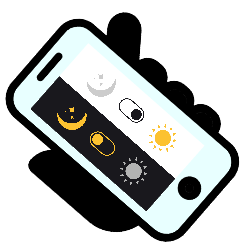
Is het scherm van de iPhone of iPad te fel voor je ogen? Maak dan de achtergrond zwart door de donkere modus in te schakelen. Daarmee zendt het scherm minder licht uit.
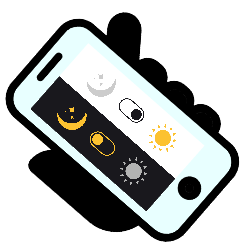
Wat is de donkere modus?
Veel mensen gebruiken hun smartphone of tablet de hele dag door. Van ’s ochtends vroeg tot ’s avonds laat. Dus ook als het donker is. Dan valt vaak pas echt op hoe fel het scherm is. De helderheid aanpassen kan helpen. Toch komt er op de laagste helderheid nog altijd veel wit licht van het scherm.
Apple, de fabrikant van iPhones en iPads, heeft daarvoor een oplossing bedacht: de donkere modus. Die draait de zwarte en witte delen van het scherm als het ware om. De witte achtergrond die veel apps hebben, wordt zwart. Terwijl de letters juist wit worden. Dat leest een stuk prettiger in een donkere omgeving.
Donkere modus handmatig instellen
De donkere modus kun je handmatig in- en uitschakelen. Dat is handig als je het scherm één keer of slechts af en toe in het donker wilt gebruiken. Schakel de modus zo handmatig in:
- Open de app Instellingen.
- Tik op Scherm en helderheid.
- Tik op Donker. Er verschijnt een blauw vinkje. Dit betekent dat de donkere modus aanstaat.
- Toch liever de lichte (normale) modus instellen? Volg dan dezelfde stappen en selecteer de weergave Licht.
Donkere modus automatisch inschakelen
De donkere modus kan ook automatisch in- en uitschakelen. Stel bijvoorbeeld in dat hij elke dag tussen zonsondergang en -opkomst actief wordt. Of bepaal zelf de tijdstippen waarop het scherm donker moet worden.
- Open de app Instellingen.
- Tik op Scherm en helderheid.
- Tik op het schuifje achter ‘automatisch’. Dit wordt groen.
- Automatisch is de donkere modus actief tussen zonsondergang en -opkomst. Liever zelf de tijden bepalen?
- Tik op Opties.
- Tik op Aangepast schema.
- Tik op de tijd achter 'Licht'.
- Selecteer het tijdstip waarop het scherm licht moet worden.
- Tik op een willekeurige plek in het scherm om het pop-upvenster te sluiten.
- Doe hetzelfde bij 'Donker' om de tijd voor de donkere modus in te stellen.
- Tik twee keer op het pijltje om terug terug te gaan naar alle instellingen.
De donkere modus zal vanaf nu automatisch in- en uitgeschakeld worden.
Wat vind je van dit artikel?
Geef sterren om te laten zien wat je van het artikel vindt. 1 ster is slecht, 5 sterren is heel goed.
Meer over dit onderwerp
Accuduur Android-apparaten verlengen
Android-toestellen verbruiken veel stroom. Weet welke instellingen het energieverbruik verlagen. Doe zo langer met een acculading.
Appbibliotheek op iPhone/iPad
De Appbibliotheek zorgt voor een overzicht van alle apps op de iPhone en iPad. Gebruik het om meer rust te krijgen op de Beginschermen.
Bekijk meer artikelen met de categorie:
Meld je aan voor de nieuwsbrief van SeniorWeb
Elke week duidelijke uitleg en leuke tips over de digitale wereld. Gratis en zomaar in de mailbox.